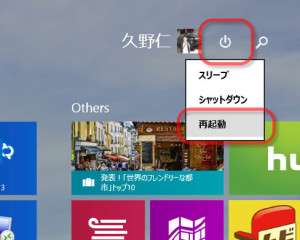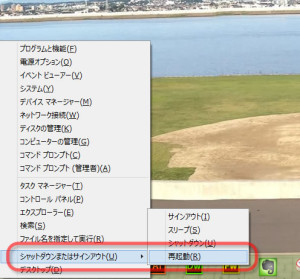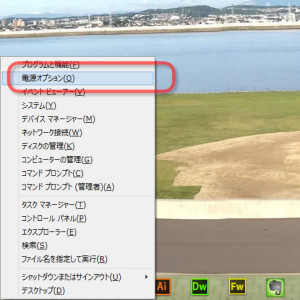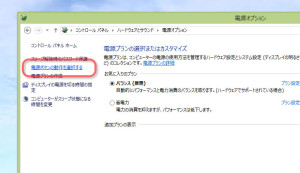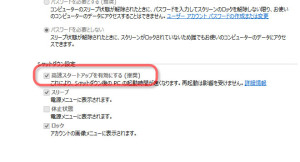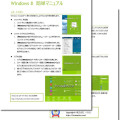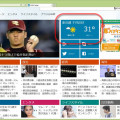09/ 03
Windows8.1は時々再起動をしましょう
今日のSOSは Windows Live メールが起動できなくなるという不具合でした。でもWidnowsの再起動で事なきを得ました。どうやらアップデートがたまっていたのですが、ここ2か月ほど再起動をしていないため(自動でしなかったのかな?)、その先の更新が滞っていたようです。
毎日シャットダウンしているのに?
実はWindows8(8.1)には高速スタートアップというモードが備わっていて、これがデフォルトでは有効になっています。この高速スタートアップというのは、ざっくり言うと、シャットダウンをしてもパソコンを完全にはリセットせずに、BIOSやドライバなど基本的な部分はサスペンド状態にして終了するので、次回の起動が非常に高速になるという仕組みです。したがって高速スタートアップが有効になっていると、従来のWindowsの様に完全にはシャットダウンした状態になっていないのです。
本来はそれでも正しく動くように設計されているはずなのですが、そこはそれ、みなさんもご存じのように予定通りには行かないのが人の世もPCも同じで、時としてエラーを抱え込んだままになってしまうことがあるようです。従来のWindowsなら毎日シャットダウンすれば翌朝にはリセットされているのですが、Windows8(8.1)ではそうも行かないことがあるようです。
再起動の仕方
スタート画面からは右上の電源ボタンをクリックし、再起動を選択してください。
デスクトップからは、『スタートボタンを右クリック』、もしくは【Windows】+【x】で展開するメニューから『シャットダウンまたはサインアウト』→『再起動』と選択してください。
【Windows】はWindowsキーと言って、【Ctrl】キーと【Alt】キーの間にある田の字の様なキーです。
高速スタートアップを無効にする
高速に起動ができて便利な高速スタートアップですが、新機能のご多分にもれず、時として不具合が発生することが多く報告されています。そこでこの高速スタートアップを無効にすることができます。
まずはスタート画面から、先ほどと同じ様に、『スタートボタンの右クリック』もしくは【Windows】+【X】キーでメニューを呼び出し、今度は『電源オプション』を選択します。
『電源ボタンの動作を選択する』をクリック。
『システム設定』のダイアログ(設定用のウインドウ)が表示されるので、下の方にある『シャットダウン設定』の中の『高速スタートアップを有効にする』のチェックボックスを外して下さい。これで従来のWindowsと同じ様に、シャットダウンで完全にパソコンはリセットされます。ただし起動にかかる時間が少しばかり増えることになります。
新機能はとっても便利なのですが、まだ不安定なこともあるので困ります。特にその機能の存在を知らなかったりすると、戸惑ったりもしますよね。私は高速スタートアップは有効にしたまま、時々再起動を選択するようにしています。それで十分です。